Teste CrystalDiskMark
Para testar seu HD SSD, você pode usar o programa CrystalDiskMark, um software que permite medir o desempenho/velicidade de discos SSD.
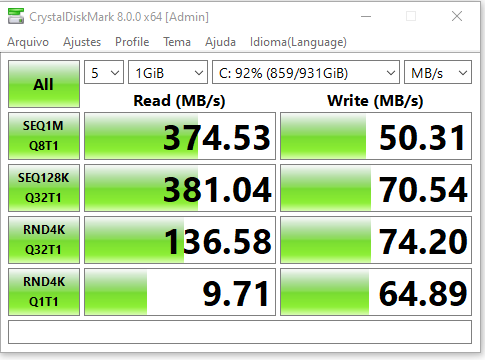
Download CrystalDiskMark
Teste CrystalDiskMark
Para testar seu HD SSD, você pode usar o programa CrystalDiskMark, um software que permite medir o desempenho/velicidade de discos SSD.
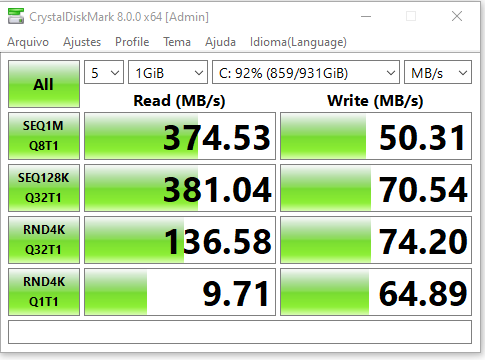
Download CrystalDiskMark
UNBOXING, Instalação e Teste – HD SSD XPG SX8100 1TB


Na etapa seguinte vamos conferir se o computador reconheceu o SSD

Caso apresente uma mensagem para iniciar o Disco, clique em SIM.
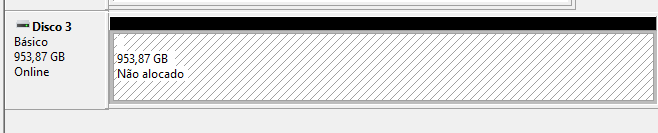
Clique sobre o disco e selecione a opção volume simples.
Para clonar o HD para SSD, baixe o programa Macrium Reflect
No meu caso, vou clonar um SSD de 120GB para o novo de 1TB.
https://www.macrium.com/reflectfree?download=n&email=writee%40civoo%2Ecom&edition=5&type=h#
instalação é bem simples.

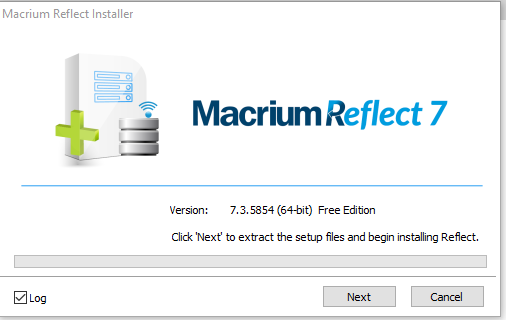
Vamos selecionar a opção para clonar disco.
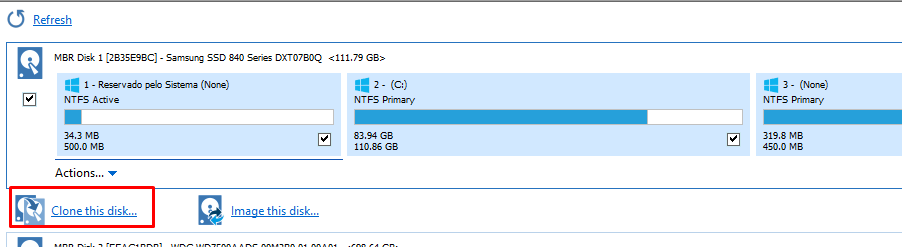
E agora o disco de destino

Na mensagem, confirme e aguarde a cópia.
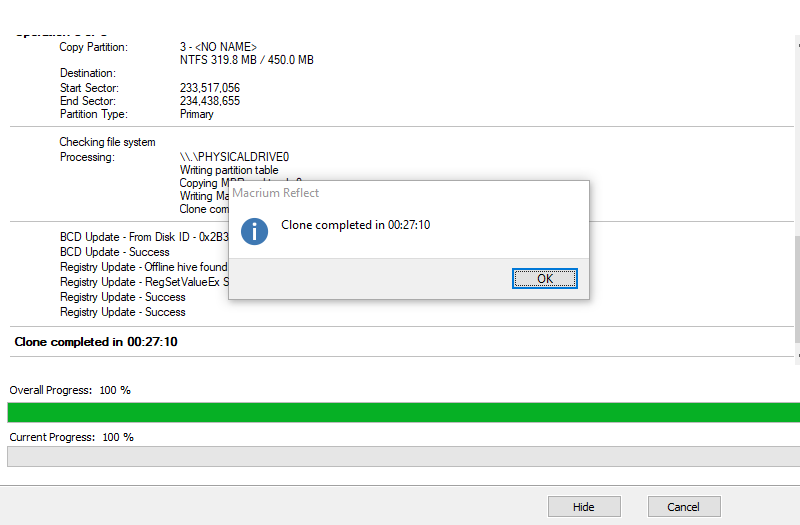
Em seguida reinicie o computador, acesse a BIOS e ajuste para iniciar pelo novo HD.
Obs.: É provável que na copia a nova unidade seja criado com o mesmo tamanho da unidade anterior.
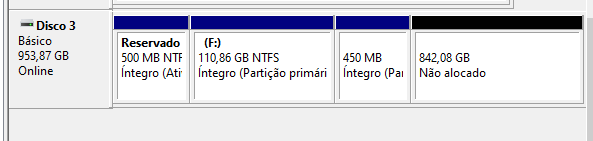
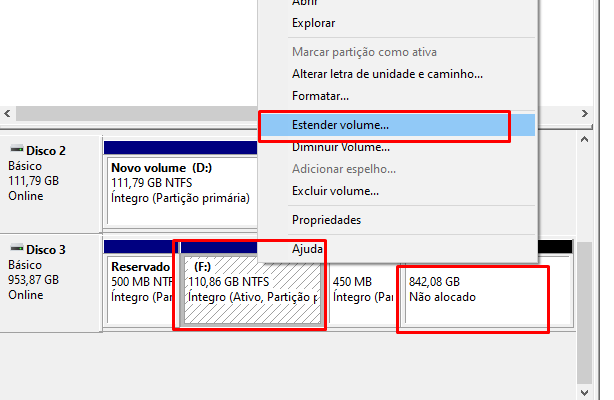
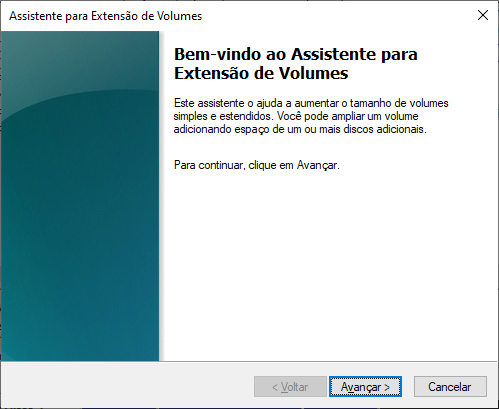

Perdeu uma partição do seu HD? – Passo a passo para a recuperação de arquivos
Explicação passo a passo do artigo
http://blog.fabianobento.com.br/2014/06/perdeu-uma-particao-do-seu-hd/
Após baixar e abrir o aplicativo, na primeira tela selecione a opção para gerar LOG
Selecione a HD no qual perdeu a partição.
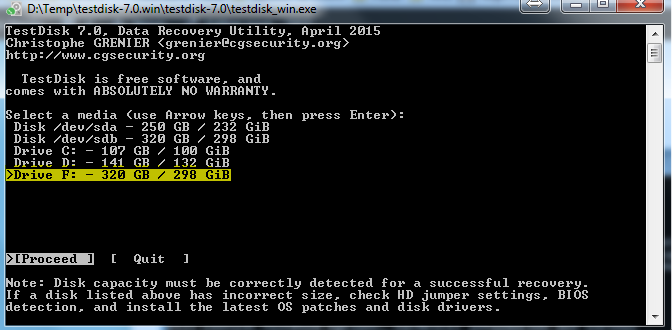 Na próxima etapa, é perguntado qual o tipo de partição dos dados no qual foi perdida, INDICO selecionar a opção (NONE).
Na próxima etapa, é perguntado qual o tipo de partição dos dados no qual foi perdida, INDICO selecionar a opção (NONE).
Selecione (Advanced)
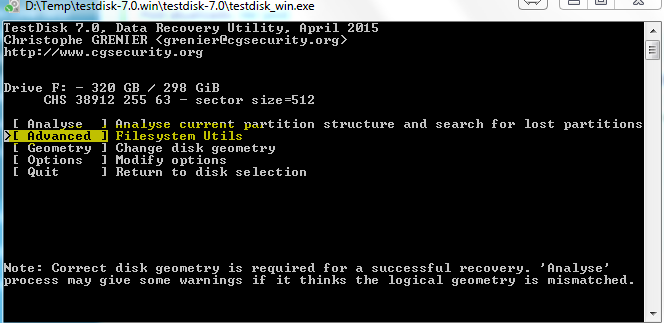 O test disk irá reconhecer qual o tipo de partição havia no disco, nesta etapa indique a opção (LIST) para visualizar os arquivos do HD problemático.
O test disk irá reconhecer qual o tipo de partição havia no disco, nesta etapa indique a opção (LIST) para visualizar os arquivos do HD problemático.
Nesta próxima tela será listado todos os arquivos da unidade, (para recuperar para outro local), pressione a tecla ( C )
Será mostrado o diretório de cópia, caso esteja correto, pressione ( C ) para continuar.
Será iniciado a cópia.
Pronto! Seus arquivos foram restaurados.